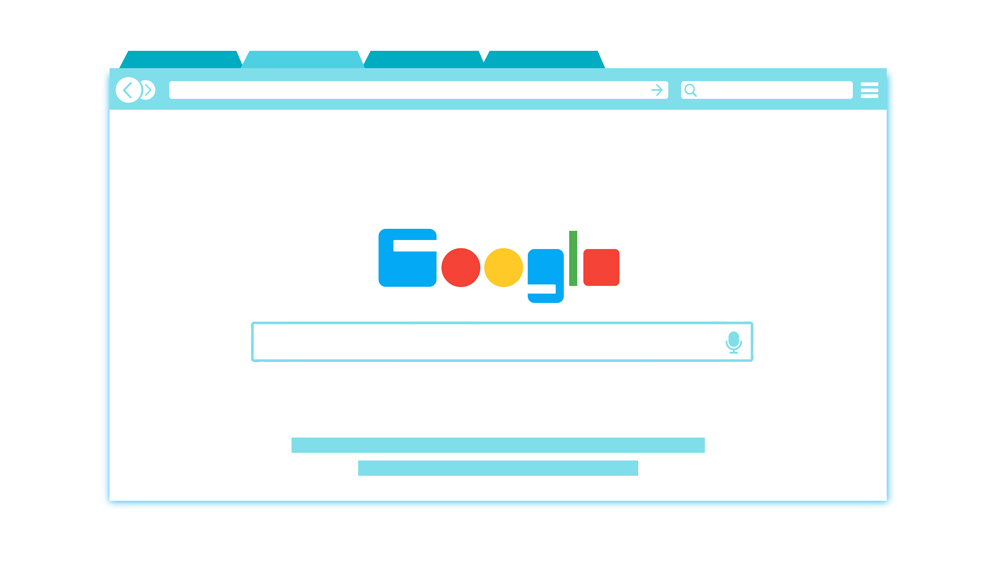
Сегодня фильтрация интернет-контента, который видят ваши дети, является необходимостью. Вам нужен способ оградить их от ненормативной лексики, сомнительных веб-сайтов и контента, не соответствующего возрасту. Существуют различные расширения Chrome, которые позволяют блокировать сайты и накладывать различные онлайн-ограничения. Web Nanny — популярный вариант и старый фаворит.
Содержание
Расширение просто в использовании и очищает веб-сайты от неподобающей лексики. Однако Web Nanny не делает ничего большего, чем фильтрация отдельных слов. По этой причине вы можете предпочесть расширения, которые предлагают больше возможностей.
В следующих разделах вы найдете подробный обзор Web Nanny и некоторые альтернативы, которые могут лучше подойти для ваших нужд.
Обзор расширения Web Nanny Chome
Основные функции
Это расширение делает только одну вещь — фильтрует неуместные слова. И учитывая его функции, неудивительно, что размер Web Nanny составляет всего около 40 КБ, что означает, что ваша система даже не почувствует его присутствия.
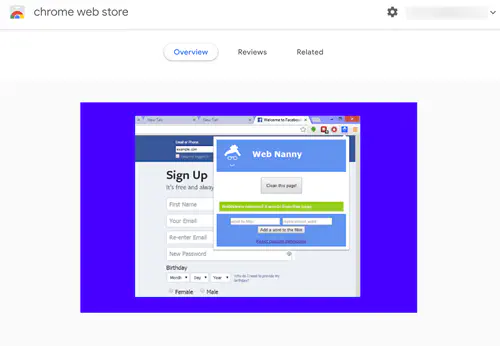
Установка и настройка
Как и большинство расширений, установка Web Nanny не представляет собой ничего сложного. Перейдите к расширению в Chrome Web Store, выберите «Добавить расширение», подтвердите свой выбор в выпадающем окне, и все готово. Что касается настройки, то здесь нет никаких дополнительных параметров, кроме базового фильтра слов.
Нажмите на значок Web Nanny рядом с адресной строкой в Chrome и используйте поля для добавления фильтра и заменяющего слова. Как только вы закончите, нажмите кнопку «Очистить эту страницу!», и расширение заменит все заданные слова. Если вы хотите вернуть все на место, нажмите «Сбросить пользовательские определения».
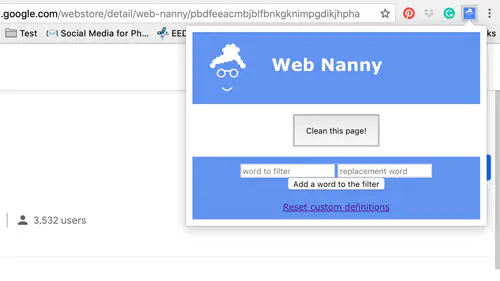
Плюсы и минусы веб-няни
Плюсы этого расширения очевидны — оно небольшое, простое в использовании и работает так, как ожидалось. Но что касается минусов, то их больше, чем просто отсутствие дополнительных функций.
Во-первых, нет возможности автоматизировать фильтрацию. Другими словами, вам всегда нужно вводить слова и замены, когда ваш ребенок использует тот или иной сайт. Было бы здорово, если бы вы могли назначать разные фильтры слов для разных страниц и иметь какой-то встроенный словарь, но и этого нет.
Вам следует знать, что с середины 2014 года (по данным Chrome Web Store) это расширение не обновлялось. Тем не менее, расширение работает отлично, за исключением нескольких небольших проблем с форматированием.
Verdict
Несмотря на очевидную устарелость и довольно ограниченные возможности, Web Nanny — отличное расширение, и оно работает. Однако вы, возможно, захотите использовать его в сочетании с другими программами для обеспечения более надежной защиты ваших детей.
Альтернативы Web Nanny
Вот краткий обзор нескольких расширений, которые имеют отличные функции и возможности настройки. Кроме того, специальный раздел посвящен Net Nanny как самому известному, всеохватывающему программному обеспечению родительского контроля.
Block Site
Оригинально разработанный как расширение для повышения производительности, Block Site может работать как шарм, если вы хотите установить родительский контроль. Оно позволяет создать список блокировки и перенаправить детей на более безопасные сайты, соответствующие их возрасту.
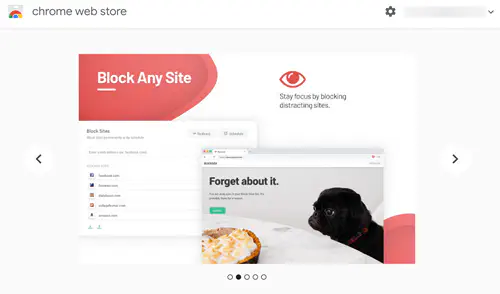
Дополнительно расширение имеет опцию «Блокировать сайты для взрослых», которая позволяет блокировать весь контент для взрослых в один клик. Вы также можете установить пароли для доступа к определенным сайтам, блокировать определенные ключевые слова и синхронизировать настройки на разных устройствах. К сожалению, расширение поддерживает только устройства Android.
Website Blocker (Beta)
Несмотря на пометку «beta», это расширение имеет более 150 000 пользователей и позволяет быстро и эффективно блокировать сайты. Но какие особенности делают Website Blocker (Beta) особенным?
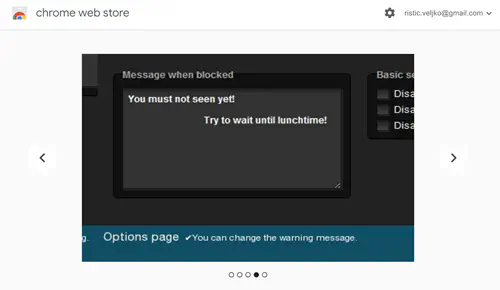
Каждая опция этого расширения имеет переключатель включения/выключения, и вы можете установить блокировку на определенный URL, включая строку символов. Есть также таймер, который включает блокировку в назначенный час. Однако настраиваемые сообщения являются настоящей изюминкой этого приложения.
Например, вы можете написать что-то вроде «Делай домашнее задание вместо того, чтобы тратить время на Roblox!». Сообщение появляется, как только ваш ребенок пытается зайти на определенный сайт. Это расширение работает и в режиме инкогнито, вам просто нужно отметить соответствующую опцию в инструментах Chrome.
Net Nanny
Чтобы сразу прояснить ситуацию, Net Nanny — это не расширение Chrome, а полноценное программное обеспечение для родительского контроля. Это платное приложение, и если учесть его функции, возможности настройки и доступность на разных платформах, ваши деньги будут потрачены с пользой.

Что касается функций, Net Nanny призван обеспечить вам полный контроль над веб-контентом, который просматривают ваши дети. Например, вы можете получать уведомления каждый раз, когда ваш ребенок натыкается на контент, связанный с наркотиками, X-рейтингом или оружием. И вы сможете немедленно применить необходимые блокировки всего несколькими касаниями.
Get Your Virtual Mary Poppins
Цифровой век приносит совершенно новый набор ограничений, которые должны применяться к воспитанию детей. Хорошо то, что большинство программ легко использовать, даже если вы не являетесь технически подкованным родителем.
Если говорить о простоте использования, как вы относитесь к тому, что родители устанавливают цифровые ограничения для своих детей? Считаете ли вы их абсолютно необходимыми? Поделитесь своим мнением с остальными членами сообщества TechJunkie, написав несколько строк в разделе комментариев.











